Chuyển đổi, chỉnh sửa và nén video/âm thanh ở hơn 1000 định dạng với chất lượng cao.
7 Cách Giảm Độ Phân Giải Video Trên Windows/Mac/Trực Tuyến
Cho dù bạn đang muốn tiết kiệm dung lượng lưu trữ, tăng tốc độ tải lên hay đảm bảo video hoạt động tốt hơn trên các nền tảng cụ thể, việc tìm hiểu cách giảm độ phân giải video có thể hữu ích. Giảm độ phân giải video không phải lúc nào cũng đồng nghĩa với việc giảm chất lượng, đặc biệt là với các công cụ mới và phương pháp nén tiên tiến hiện có giúp duy trì chất lượng video tuyệt vời đồng thời giảm kích thước tệp. Trong bài viết này, chúng tôi sẽ chỉ cho bạn một số cách để giảm độ phân giải video, từ phương pháp chuyên nghiệp nhất đến những phương pháp miễn phí phổ biến nhất mà bạn có thể sử dụng NGAY BÂY GIỜ! Chúng tôi sẽ bắt đầu với cách tốt nhất để giảm thiểu suy giảm chất lượng, sau đó giới thiệu cho bạn một số tùy chọn hữu ích, chẳng hạn như VEED.io, Online Video Cutter, VideoSmaller, FreeConvert và Clideo.
Danh sách hướng dẫn
Phương pháp 1: Cách tốt nhất để giảm độ phân giải video mà không làm giảm nhiều chất lượng Phương pháp 2: VEED.io (Công cụ nén video) Phương pháp 3: Trình cắt video trực tuyến – Video Resizer Phương pháp 4: VideoSmaller Phương pháp 5: Trình nén video FreeConvert Phương pháp 6: Clideo (Công cụ nén video)Phương pháp 1: Cách tốt nhất để giảm độ phân giải video mà không làm giảm nhiều chất lượng
Giả sử bạn đang tìm kiếm một cách dễ dàng và đáng tin cậy để giảm độ phân giải video mà không cần phải thực hiện bất kỳ thay đổi nào. Nếu video của bạn trông giống như được quay vào đầu những năm 2000, thì 4Easysoft Total Video Converter là công cụ hoàn hảo dành cho bạn. Phần mềm tất cả trong một này không chỉ là một trình chuyển đổi tệp mà còn là một trình nén video, trình thay đổi độ phân giải và một cách dễ dàng để điều chỉnh cài đặt chất lượng. Khi bạn cần tối ưu hóa video cho thiết bị di động, mạng xã hội hoặc dung lượng lưu trữ, 4Easysoft cung cấp cho bạn toàn quyền kiểm soát chỉ với vài cú nhấp chuột.
Đây là lý do khiến nó trở nên tuyệt vời:

Hỗ trợ hơn 600 định dạng, bao gồm MP4, AVI, MOV và MKV
Cho phép bạn tùy chỉnh độ phân giải đầu ra (như 720p, 480p, v.v.)
Duy trì tỷ lệ hợp lý giữa kích thước tệp và chất lượng.
Các tính năng chỉnh sửa tích hợp để cắt, xén và nhiều hơn nữa
Giao diện thân thiện với người dùng, tuyệt vời cho người mới bắt đầu
Bảo mật 100%
Bảo mật 100%
Bước 1Khởi chạy 4Easysoft Total Video Converter và nhấp vào "Thêm tệp" để nhập video. Chọn định dạng đầu ra và nhấp vào biểu tượng bánh răng bên cạnh.

Bước 2Trong menu thả xuống "Độ phân giải", hãy chọn độ phân giải thấp hơn (ví dụ: từ 1080p xuống 720p hoặc 480p) để giảm độ phân giải video.

Bước 3Nhấp vào "Chuyển đổi tất cả" và video của bạn sẽ được thay đổi kích thước trong vài giây!

Vì vậy, nếu bạn đang thắc mắc làm thế nào để giảm độ phân giải video mà vẫn giữ được nội dung sắc nét và rõ ràng thì phương pháp này chính là lựa chọn tốt nhất dành cho bạn—không cần internet, chỉ cần xử lý mượt mà và hiệu quả trên máy tính để bàn.
Phương pháp 2: VEED.io (Công cụ nén video)
Bạn không muốn tải xuống bất cứ thứ gì? VEED.io là một lựa chọn tuyệt vời nếu bạn muốn giảm độ phân giải video nhanh chóng và không cần quá nhiều thao tác trực tuyến. VEED.io rất phù hợp cho người mới bắt đầu vì nền tảng này trông không quá phức tạp, và mọi thứ đều hoạt động trên trình duyệt của bạn. Bạn có thể cắt, nén hoặc thay đổi độ phân giải, và VEED.io sẽ đảm bảo mọi thứ hoạt động trơn tru.
Sau đây là cách sử dụng:
1. Truy cập VEED.io và mở công cụ Video Compressor.
2. Tải video của bạn lên.
3. Điều chỉnh độ phân giải và cài đặt nén.
4. Nhấp vào "Nén" và tải xuống video đã thay đổi kích thước.
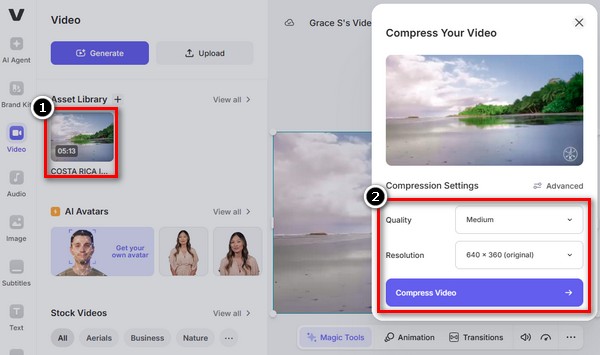
Đây là lựa chọn lý tưởng cho bất kỳ ai muốn giảm độ phân giải video mà không cần đến phần mềm chuyên dụng.
Phương pháp 3: Trình cắt video trực tuyến – Video Resizer
Online Video Cutter không chỉ là một công cụ cắt video đơn thuần - nó còn có chức năng thay đổi kích thước video rất tiện lợi! Nếu bạn muốn một giải pháp nhanh chóng để giảm độ phân giải video khi đăng lên mạng xã hội hoặc email, Online Video Cutter sẽ giúp bạn thực hiện việc này một cách nhanh chóng mà không hề phức tạp.
Các bước đơn giản để làm theo:
1. Truy cập Online Video Cutter.
2. Tải tệp video của bạn lên.
3. Nhấp vào "Thay đổi kích thước" và chọn độ phân giải mới.
4. Tải video xuống sau khi xử lý.
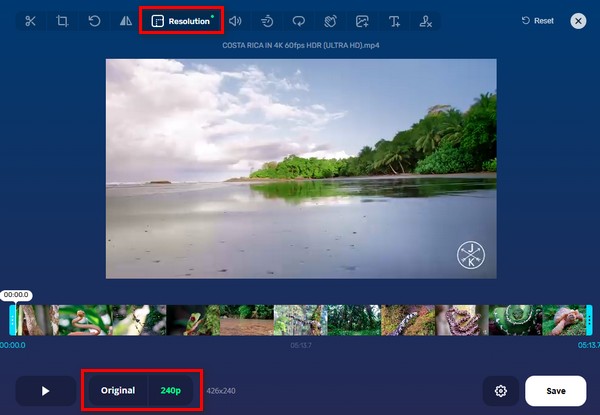
Hoàn hảo cho các dự án nhanh và tuyệt vời khi bạn cần giảm độ phân giải video trực tuyến mà không cần đăng ký.
Phương pháp 4: VideoSmaller
Nếu bạn muốn một công cụ nhẹ nhàng và hiệu quả, thì VideoSmaller là một lựa chọn tốt để giảm độ phân giải video nhanh chóng. Nó miễn phí, không yêu cầu đăng ký và hoạt động tốt với các clip nhỏ. Tuy nhiên, đừng mong đợi quá nhiều tính năng. Đây là một công cụ đơn giản và dễ sử dụng. thay đổi độ phân giải video.
Để sử dụng VideoSmaller:
1. Truy cập trang web VideoSmaller.
2. Tải lên tệp video của bạn (tối đa 500MB).
3. Chọn tùy chọn độ phân giải thấp hơn.
4. Nhấp vào "Tải video lên" và đợi liên kết tải xuống.
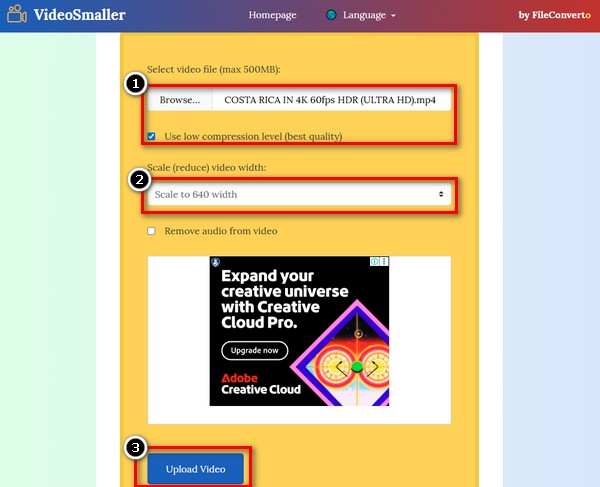
Đây là một công cụ tối giản có tác dụng tuyệt vời trong việc giảm độ phân giải video chỉ với vài cú nhấp chuột.
Phương pháp 5: Trình nén video FreeConvert
FreeConvert là một nguồn trực tuyến đơn giản khác cho phép người dùng giảm độ phân giải video với tùy chọn sửa đổi các cài đặt đầu ra khác, định dạng, codec, âm thanh, v.v. Bạn có quyền kiểm soát mà không cần phải có kiến thức chuyên môn.
Sau đây là cách thực hiện:
1. Truy cập FreeConvert.com và chọn công cụ Video Compressor. Tải tệp video của bạn lên.
2. Chọn phương pháp nén và đặt độ phân giải mục tiêu.
3. Nhấp vào "Nén ngay" và tải xuống video đã hoàn thành.
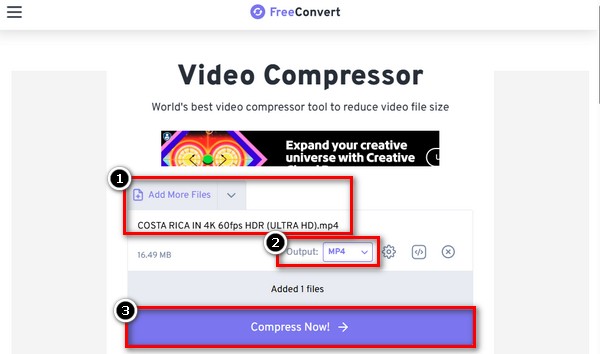
Đây là một công cụ tuyệt vời để khám phá nếu bạn đang thắc mắc làm thế nào để giảm độ phân giải video mà không cần tải xuống hoặc thực hiện các bước kỹ thuật.
Phương pháp 6: Clideo (Công cụ nén video)
Một công cụ trực tuyến tuyệt vời khác giúp giảm dung lượng video mà không làm giảm chất lượng là Clideo. Công cụ này hoạt động tốt với tệp đính kèm email và các đoạn trích trên mạng xã hội. Nhiều biên tập viên thiếu kinh nghiệm sử dụng công cụ này vì nó hỗ trợ nhiều định dạng tệp.
Các bước để bắt đầu:
1. Truy cập trang Nén Video của Clideo. Tải video của bạn lên.
2. Công cụ sẽ tự động giảm kích thước và độ phân giải.
3. Tải xuống tệp video đã tối ưu hóa của bạn.
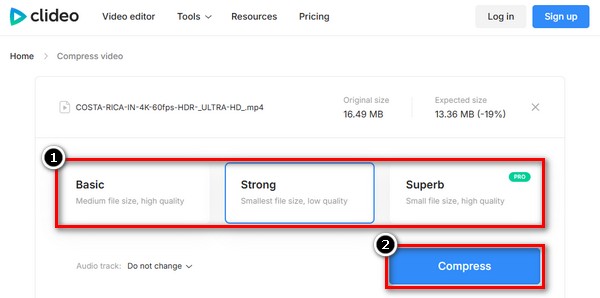
Nếu bạn làm việc cần giảm tốc độ nhanh trên thiết bị di động hoặc cần thứ gì đó dựa trên trình duyệt, Clideo là một lựa chọn tiện dụng để giảm độ phân giải video trực tuyến.
Phán quyết cuối cùng
Trong số tất cả các công cụ chúng tôi đã khám phá, 4Easysoft Total Video Converter là cách tốt nhất và đáng tin cậy nhất để giảm độ phân giải video mà không làm giảm chất lượng. Đây không chỉ là một công cụ chuyển đổi—mà còn là một bộ chỉnh sửa video mạnh mẽ cho phép bạn kiểm soát hoàn toàn độ phân giải, định dạng, nén và hơn thế nữa. Mặc dù các công cụ trực tuyến rất tuyệt vời để sửa lỗi nhanh chóng, 4Easysoft nổi bật với tốc độ, khả năng tùy chỉnh và khả năng xử lý dễ dàng các tệp lớn.
Tốt nhất cho:
• Người mới bắt đầu tìm kiếm giao diện dễ sử dụng.
• Nhà sản xuất nội dung xử lý nhiều định dạng video khác nhau.
• Bất kỳ ai cần kết quả đáng tin cậy và vượt trội.
• Người dùng tìm kiếm nhiều hơn là chỉ chỉnh sửa để giải quyết vấn đề.
Phần kết luận
Tóm lại, dù bạn thích công cụ trực tuyến hay phần mềm máy tính, có rất nhiều cách dễ dàng và hiệu quả để giảm độ phân giải video mà không làm giảm quá nhiều chất lượng. Phương pháp phù hợp tùy thuộc vào nhu cầu của bạn, từ các tùy chọn nhanh chóng trên web như VEED.io và Clideo đến các ứng dụng mạnh mẽ hơn. Nhưng nếu bạn muốn giải pháp tất cả trong một tốt nhất, 4Easysoft Total Video Converter Nổi bật với tính linh hoạt, tốc độ và chất lượng đầu ra cao. Đây là lựa chọn tốt nhất cho bất kỳ ai đang tìm cách giảm độ phân giải video với khả năng kiểm soát hoàn toàn và ít tốn công sức—tuyệt vời cho cả người mới bắt đầu và chuyên nghiệp. Hãy thử xem!
Bảo mật 100%
Bảo mật 100%


